スクリプト アクションを使用して Azure HDInsight クラスターをカスタマイズする
Azure HDInsight には、クラスターをカスタマイズするためにカスタム スクリプトを呼び出すスクリプト アクションという構成方法があります。 これらのスクリプトは、追加コンポーネントのインストールおよび構成設定の変更に使用されます。 スクリプト アクションは、クラスターの作成中または作成後に使用できます。
スクリプト アクションは、HDInsight アプリケーションとして Azure Marketplace にも発行することができます。 HDInsight のアプリケーションについて詳しくは、「Azure Marketplace への HDInsight アプリケーションの発行」をご覧ください。
スクリプト アクションについて
スクリプト アクションは、HDInsight クラスター内のノードで実行される Bash スクリプトです。 スクリプト アクションの特性と機能を次に示します。
Bash スクリプト URI (ファイルにアクセスする場所) は、HDInsight リソース プロバイダーとクラスターからアクセスできる必要があります。
たとえば保存スペースとして、次の場所を使用できます。
通常 (非 ESP) のクラスターの場合:
Azure ストレージ アカウントの BLOB (HDInsight クラスターのプライマリ ストレージ アカウントまたはセカンダリ ストレージ アカウント)。 HDInsight には、両方のタイプのストレージ アカウントに対するアクセス権がクラスターの作成時に付与されます。
重要
この Azure ストレージ アカウントでは、ストレージ キーのローテーションを行わないでください。そこにスクリプトが格納されている後続のスクリプト アクションが失敗します。
Data Lake Storage Gen1: HDInsight が Data Lake Storage へのアクセスに使用するサービス プリンシパルには、スクリプトに対する読み取りアクセスが必要です。 Bash スクリプト URI の形式は
adl://DATALAKESTOREACCOUNTNAME.azuredatalakestore.net/path_to_fileです。スクリプト アクションに Data Lake Storage Gen2 を使用することは推奨されません。
abfs://は、Bash スクリプト URI ではサポートされていません。https://URI を使用することもできますが、これらはパブリック アクセスが可能なコンテナーで動作し、HDInsight リソースプ ロバイダーに対してファイアウォールが開いているため、お勧めしません。https://パスを介してアクセス可能なパブリック ファイル共有サービス。 たとえば、Azure Blob、GitHub、OneDrive などです。 URI の例については、「スクリプト アクションのサンプル スクリプト」をご覧ください。
ESP を使用するクラスターの場合、
wasb://、wasbs://、またはhttp[s]://の URI がサポートされます。
スクリプト アクションは、特定の種類のノードのみで実行するように制限できます。 たとえば、ヘッド ノードやワーカー ノードなどです。
スクリプト アクションは、永続化することも "アドホック" にすることもできます。
- 保存済みスクリプト アクションには一意の名前が必要です。 保存済みスクリプトは、スケーリング操作でクラスターに追加される新しいワーカー ノードをカスタマイズするために使われます。 スケーリング操作が発生したとき、保存済みスクリプトによって、別の種類のノードに変更が適用されることもあります。 たとえば、ヘッド ノードなどです。
- "アドホック" スクリプトは保存されません。 クラスターの作成時に使用されるスクリプト アクションは自動的に保存されます。 スクリプトの実行後にクラスターに追加された worker ノードには適用されません。 後で "アドホック" スクリプトを保存済みスクリプトに昇格したり、保存済みスクリプトを "アドホック" スクリプトに降格したりすることができます。 失敗したスクリプトは、保存するように指定した場合でも保存されません。
スクリプト アクションは、実行中にスクリプトによって使用されるパラメーターを受け取ることができます。
スクリプト アクションは、クラスター ノードでルート レベルの権限を使用して実行されます。
スクリプト アクションは、Azure portal、Azure PowerShell、Azure CLI、または HDInsight .NET SDK で使用できます。
VM 上のサービス ファイルを削除または変更するスクリプト アクションは、サービスの正常性と可用性に影響を与える可能性があります。
クラスターには、実行されたすべてのスクリプトの履歴が保持されます。 履歴は、昇格または降格の操作のためスクリプトの ID を検索する必要がある場合に便利です。
重要
スクリプト アクションで行われた変更を自動的に元に戻すことはできません。 スクリプトの変更は、手動またはスクリプトを使用して戻す必要があります。
アクセス許可
ドメイン参加済みの HDInsight クラスターでは、クラスターでスクリプト アクションを使用するときに、次の 2 つの Apache Ambari アクセス許可が必要になります。
- AMBARI.RUN_CUSTOM_COMMAND。 Ambari の管理者ロールには、既定でこのアクセス許可があります。
- CLUSTER.RUN_CUSTOM_COMMAND。 HDInsight クラスターの管理者と Ambari の管理者はいずれも、既定でこのアクセス許可を持っています。
ドメイン参加済みの HDInsight でのアクセス許可の設定については、「Enterprise セキュリティ パッケージを使用して HDInsight クラスターを管理する」をご覧ください。
アクセス制御
自分が管理者または所有者ではない Azure サブスクリプションを使用している場合、自分の Azure アカウントには、HDInsight クラスターが含まれるリソース グループに対して Contributor 以上のアクセスが設定されている必要があります。
プロバイダーは、Azure サブスクリプションに対する共同作成者以上のアクセス権を持つユーザーによって前もって登録されていることが必要です。 プロバイダーの登録は、サブスクリプションに対する共同作成者アクセス権を持つユーザーが、リソースを作成したときに行われます。 リソースを作成しない場合は、REST を使用してプロバイダーを登録する方法に関する記事を参照してください。
アクセス管理の操作について詳しくは、次の記事をご覧ください。
スクリプト アクションを使用する方法
スクリプト アクションは、クラスターが最初に作成されたとき、または既存のクラスターで実行されているときに実行されるように構成できます。
クラスターの作成処理でのスクリプト アクション
クラスターの作成時に使用されるスクリプト アクションは、既存のクラスターで実行されるスクリプト アクションとは少し異なります。
- このスクリプトは、自動的に保存されます。
- スクリプトのエラーによって、クラスターの作成プロセスが失敗することがあります。
次の図は、作成処理中にスクリプト アクションが実行された場合を示しています。
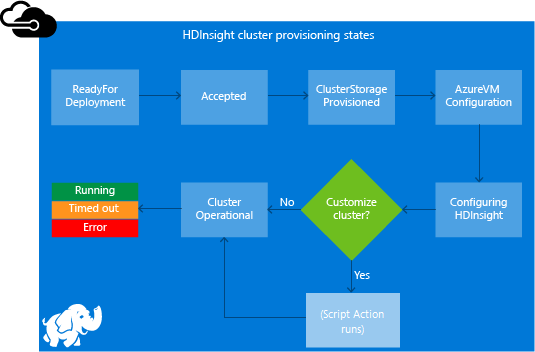
スクリプトは HDInsight の構成中に実行されます。 スクリプトは、クラスター内の指定されたすべてのノードで並列して実行されます。 ノードのルート権限で実行されます。
サービスの停止と開始などの操作も行うことができます (Apache Hadoop 関連のサービスも含みます)。 サービスを停止する場合は、スクリプトが完了する前に、Ambari やその他の Hadoop 関連のサービスが実行していることを確認します。 これらの必要なサービスでは、クラスターの作成時にクラスターが正常に稼動しているかどうかの確認が行われます。
クラスターの作成時に、指定された順序で呼び出される。 複数のスクリプト アクションを指定できます。
Note
(クラスター作成時に) クラスター ストレージとして指定されている以外の他のストレージ アカウントにスクリプトが存在する場合は、パブリック アクセスが必要です。
重要
スクリプト アクションは、60 分以内に完了する必要があります。完了しないとタイムアウトします。クラスターのプロビジョニング中に、スクリプトは他のセットアップ プロセスや構成プロセスと同時に実行されます。 CPU 時間やネットワーク帯域幅などのリソースの競合が原因で、開発環境の場合よりスクリプトの完了に時間がかかる可能性があります。
スクリプトの実行時間を最小限に抑えるために、ソースからアプリケーションをダウンロードしてコンパイルするなどのタスクを実行しないようにしてください。 アプリケーションをプリコンパイルし、バイナリを Azure Storage に格納します。
実行中のクラスターでのスクリプト アクション
既に実行中のクラスターで実行されたスクリプトのエラーによって、クラスターの状態が自動的に失敗に変更されることはありません。 スクリプトが完了した後、クラスターは実行中状態に戻ります。 クラスターが実行中状態であっても、失敗したスクリプトによって何かが破壊されている可能性があります。 たとえば、スクリプトによって、クラスターに必要なファイルが削除されることがあります。
スクリプト アクションは、ルート権限で実行されます。 スクリプトをクラスターに適用する前に、そのスクリプトによる処理を理解しておく必要があります。
クラスターにスクリプトを適用すると、クラスターの状態は実行中から承認済みに変わります。 その後、HDInsight 構成に変化し、最後に、正常なスクリプトは実行中に戻ります。 スクリプトの状態はスクリプト アクションの履歴に記録されます。 この情報は、スクリプトが成功したか失敗したかを示します。 たとえば、Get-AzHDInsightScriptActionHistory PowerShell コマンドレットでは、スクリプトの状態が示されます。 次のテキストのような情報が返されます。
ScriptExecutionId : 635918532516474303
StartTime : 8/14/2017 7:40:55 PM
EndTime : 8/14/2017 7:41:05 PM
Status : Succeeded
重要
クラスターが作成された後で、クラスターのユーザー、管理者、パスワードを変更した場合、このクラスターに対してスクリプト アクションを実行すると失敗する可能性があります。 worker ノードを対象とする保存済みスクリプト アクションがある場合、クラスターのサイズを変更すると、スクリプトは失敗する可能性があります。
スクリプト アクションのサンプル スクリプト
スクリプト アクションのスクリプトは、次のユーティリティで使用できます。
- Azure portal
- Azure PowerShell
- Azure CLI
- HDInsight .NET SDK
HDInsight は、HDInsight クラスターで次のコンポーネントをインストールするためのスクリプトを提供します。
| 名前 | スクリプト |
|---|---|
| Azure Storage アカウントの追加 | https://hdiconfigactions.blob.core.windows.net/linuxaddstorageaccountv01/add-storage-account-v01.sh 「HDInsight にストレージ アカウントを追加する」をご覧ください。 |
| Hue のインストール | https://hdiconfigactions.blob.core.windows.net/linuxhueconfigactionv02/install-hue-uber-v02.sh 「HDInsight Hadoop クラスターに Hue をインストールして使用する」をご覧ください。 |
| Hive ライブラリの事前読み込み | https://hdiconfigactions.blob.core.windows.net/linuxsetupcustomhivelibsv01/setup-customhivelibs-v01.sh 「HDInsight クラスターを作成するときにカスタム Apache Hive ライブラリを追加する」をご覧ください。 |
クラスターの作成時のスクリプト アクション
このセクションでは、HDInsight クラスターの作成時にスクリプト アクションを使用するさまざまな方法について説明します。
クラスターの作成時に Azure Portal からスクリプト アクションを使用する
「Azure portal を使用して HDInsight で Linux ベースのクラスターを作成する」で説明されているように、クラスターの作成を開始します。 [構成と価格] タブで、[+ スクリプト アクションの追加] を選択します。
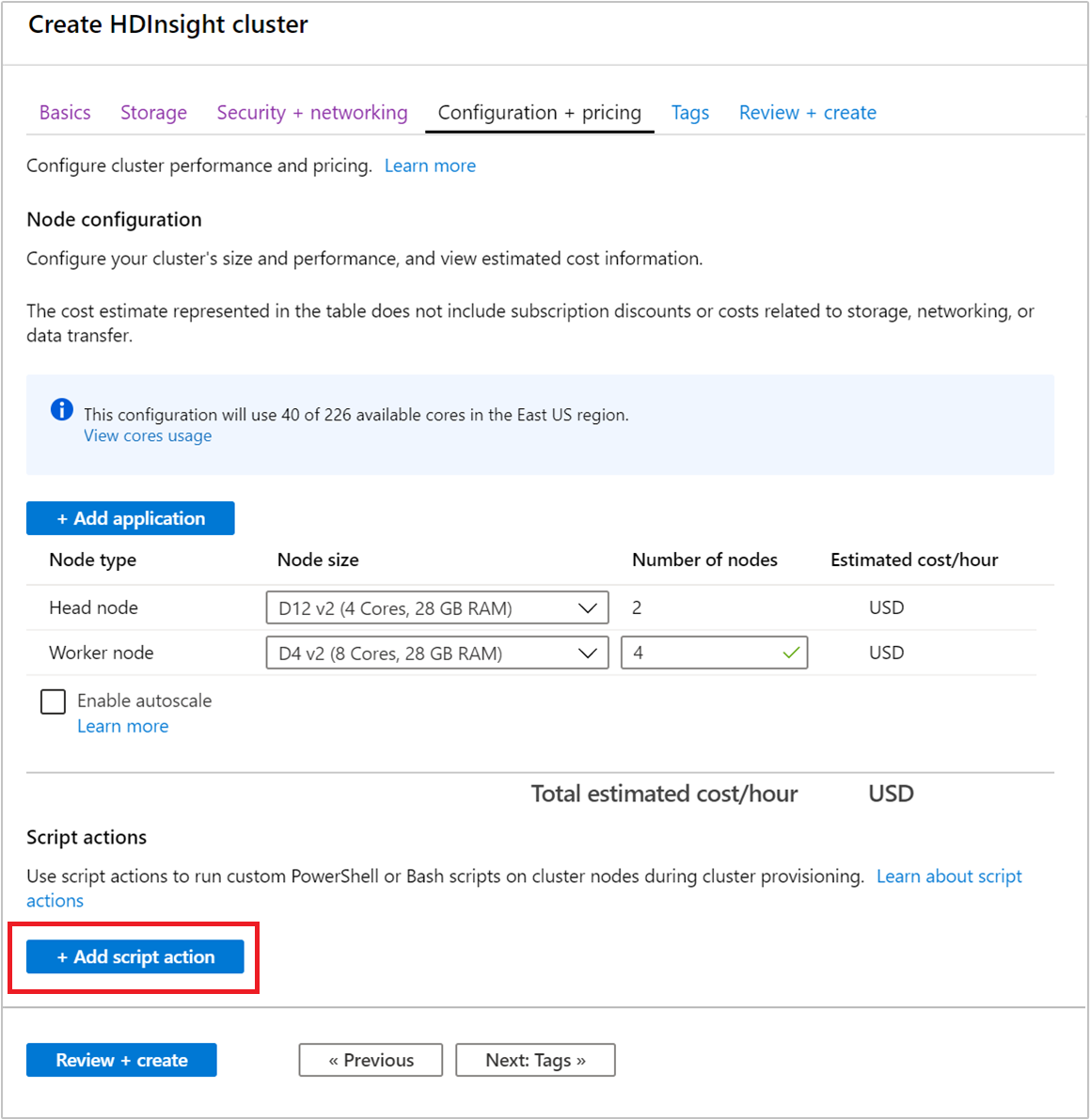
[スクリプトの選択] エントリで、事前に作成されたスクリプトを選択します。 カスタム スクリプトを使用するには、[カスタム] を選択します。 次に、スクリプトの [名前] と [バッシュ スクリプト URI] を指定します。
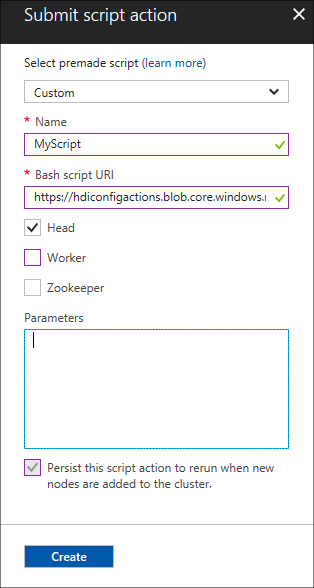
スクリプト形式の要素を次の表に示します。
プロパティ 値 スクリプトの選択 独自のスクリプトを使用するには、[カスタム] を選択します。 それ以外の場合は、用意されているスクリプトのいずれかを選択します。 名前 スクリプト アクションの名前を指定します。 Bash スクリプト URI スクリプトの URI を指定します。 Head/Worker/ZooKeeper スクリプトを実行するノードを指定します: [ヘッド] 、 [ワーカー] 、または [ZooKeeper] 。 パラメーター スクリプトで必要な場合は、パラメーターを指定します。 スケーリング操作中にスクリプトが確実に適用されるようにするには、[スクリプト操作を保持する] エントリを使用します。
[作成] を選択してスクリプトを保存します。 別のスクリプトを追加するには、[+ 新規で送信] を使用します。
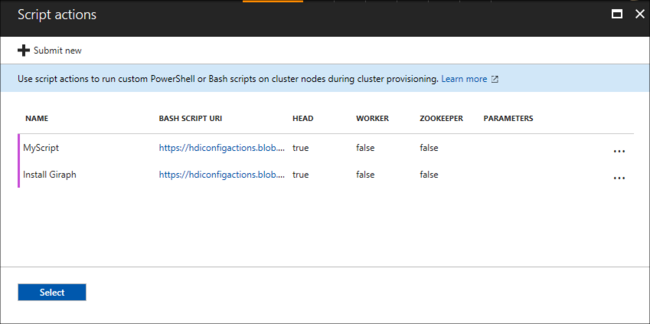
スクリプトの追加が完了したら、[構成と価格] タブに戻ります。
残りのクラスター作成手順は、通常どおりに行います。
Azure Resource Manager テンプレートからスクリプト アクションを使用する
スクリプト アクションを Azure Resource Manager テンプレートで使用できます。 例については、「Create HDInsight Linux Cluster and run a script action (HDInsight Linux クラスターを作成してスクリプト アクションを実行する)」をご覧ください。
この例では、次のコードを使用してスクリプト アクションが追加されます。
"scriptActions": [
{
"name": "setenvironmentvariable",
"uri": "[parameters('scriptActionUri')]",
"parameters": "headnode"
}
]
テンプレートをデプロイする方法について詳しくは、以下をご覧ください。
- Resource Manager テンプレートと Azure PowerShell を使用したリソースのデプロイ
- Resource Manager テンプレートと Azure CLI を使用したリソースのデプロイ
クラスターの作成時に Azure PowerShell からスクリプト アクションを使用する
このセクションでは、Add-AzHDInsightScriptAction コマンドレットを使用して、クラスターのカスタマイズを行うスクリプトを呼び出します。 始める前に、Azure PowerShell をインストールして構成します。 これらの PowerShell コマンドを使用するには、Az モジュールが必要です。
次のスクリプトでは、PowerShell を使用してクラスターを作成するときに、スクリプト アクションを適用する方法を示します。
# Login to your Azure subscription
$context = Get-AzContext
if ($context -eq $null)
{
Connect-AzAccount
}
$context
# If you have multiple subscriptions, set the one to use
# $subscriptionID = "<subscription ID to use>"
# Select-AzSubscription -SubscriptionId $subscriptionID
# Get user input/default values
$resourceGroupName = Read-Host -Prompt "Enter the resource group name"
$location = Read-Host -Prompt "Enter the Azure region to create resources in"
# Create the resource group
New-AzResourceGroup -Name $resourceGroupName -Location $location
$defaultStorageAccountName = Read-Host -Prompt "Enter the name of the storage account"
# Create an Azure storae account and container
New-AzStorageAccount `
-ResourceGroupName $resourceGroupName `
-Name $defaultStorageAccountName `
-Type Standard_LRS `
-Location $location
$defaultStorageAccountKey = (Get-AzStorageAccountKey `
-ResourceGroupName $resourceGroupName `
-Name $defaultStorageAccountName)[0].Value
$defaultStorageContext = New-AzStorageContext `
-StorageAccountName $defaultStorageAccountName `
-StorageAccountKey $defaultStorageAccountKey
# Get information for the HDInsight cluster
$clusterName = Read-Host -Prompt "Enter the name of the HDInsight cluster"
# Cluster login is used to secure HTTPS services hosted on the cluster
$httpCredential = Get-Credential -Message "Enter Cluster login credentials" -UserName "admin"
# SSH user is used to remotely connect to the cluster using SSH clients
$sshCredential = Get-Credential -Message "Enter SSH user credentials"
# Default cluster size (# of worker nodes), version, type, and OS
$clusterSizeInNodes = "4"
$clusterVersion = "3.5"
$clusterType = "Hadoop"
$clusterOS = "Linux"
# Set the storage container name to the cluster name
$defaultBlobContainerName = $clusterName
# Create a blob container. This holds the default data store for the cluster.
New-AzStorageContainer `
-Name $clusterName -Context $defaultStorageContext
# Create an HDInsight configuration object
$config = New-AzHDInsightClusterConfig
# Add the script action
$scriptActionUri="https://hdiconfigactions.blob.core.windows.net/linuxgiraphconfigactionv01/giraph-installer-v01.sh"
# Add for the head nodes
$config = Add-AzHDInsightScriptAction `
-Config $config `
-Name "Install Giraph" `
-NodeType HeadNode `
-Uri $scriptActionUri
# Continue adding the script action for any other node types
# that it must run on.
$config = Add-AzHDInsightScriptAction `
-Config $config `
-Name "Install Giraph" `
-NodeType WorkerNode `
-Uri $scriptActionUri
# Create the cluster using the configuration object
New-AzHDInsightCluster `
-Config $config `
-ResourceGroupName $resourceGroupName `
-ClusterName $clusterName `
-Location $location `
-ClusterSizeInNodes $clusterSizeInNodes `
-ClusterType $clusterType `
-OSType $clusterOS `
-Version $clusterVersion `
-HttpCredential $httpCredential `
-DefaultStorageAccountName "$defaultStorageAccountName.blob.core.windows.net" `
-DefaultStorageAccountKey $defaultStorageAccountKey `
-DefaultStorageContainer $containerName `
-SshCredential $sshCredential
クラスターが作成されるまでに数分かかる場合があります。
クラスターの作成時に HDInsight .NET SDK からスクリプト アクションを使用する
HDInsight .NET SDK では、.NET アプリケーションから HDInsight を簡単に操作できるクライアント ライブラリが提供されています。 コード サンプルについては、「スクリプト操作」を参照してください。
実行中のクラスターに対するスクリプト アクション
このセクションでは、実行中のクラスターにスクリプト アクションを適用する方法を説明します。
実行中のクラスターに Azure Portal からスクリプト アクションを適用する
Azure portal にサインインし、自分のクラスターを見つけます。
既定のビューの [設定] で、[スクリプト アクション] を選択します。
[スクリプト アクション] ページの上部で、[+ 新規で送信] を選択します。
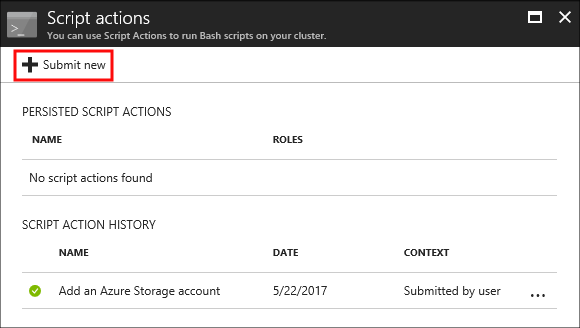
[スクリプトの選択] エントリで、事前に作成されたスクリプトを選択します。 カスタム スクリプトを使用するには、[カスタム] を選択します。 次に、スクリプトの [名前] と [バッシュ スクリプト URI] を指定します。
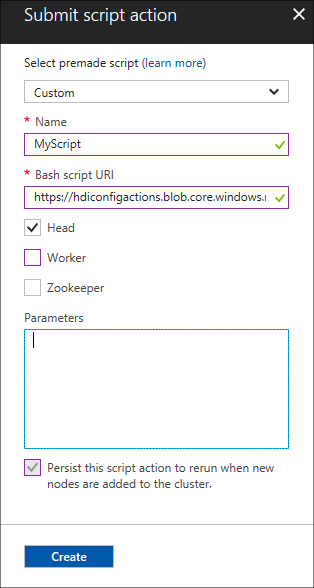
スクリプト形式の要素を次の表に示します。
プロパティ 値 スクリプトの選択 独自のスクリプトを使用するには、 [カスタム] を選択します。 それ以外の場合、提供されているスクリプトを選択します。 名前 スクリプト アクションの名前を指定します。 Bash スクリプト URI スクリプトの URI を指定します。 ヘッド/ワーカー/Zookeeper スクリプトを実行するノードを指定します: [ヘッド] 、 [ワーカー] 、または [ZooKeeper] 。 パラメーター スクリプトで必要な場合は、パラメーターを指定します。 スケーリング操作中にスクリプトが確実に適用されるようにするには、[スクリプト操作を保持する] エントリを使用します。
最後に、[作成] ボタンを選択して、スクリプトをクラスターに適用します。
実行中のクラスターに Azure PowerShell からスクリプト アクションを適用する
これらの PowerShell コマンドを使用するには、Az モジュールが必要です。 次の例では、実行中のクラスターにスクリプト アクションを適用する方法を示します。
# Get information for the HDInsight cluster
$clusterName = Read-Host -Prompt "Enter the name of the HDInsight cluster"
$scriptActionName = Read-Host -Prompt "Enter the name of the script action"
$scriptActionUri = Read-Host -Prompt "Enter the URI of the script action"
# The node types that the script action is applied to
$nodeTypes = "headnode", "workernode"
# Apply the script and mark as persistent
Submit-AzHDInsightScriptAction -ClusterName $clusterName `
-Name $scriptActionName `
-Uri $scriptActionUri `
-NodeTypes $nodeTypes `
-PersistOnSuccess
操作が完了すると、次のようなテキストが表示されます。
OperationState : Succeeded
ErrorMessage :
Name : Giraph
Uri : https://hdiconfigactions.blob.core.windows.net/linuxgiraphconfigactionv01/giraph-installer-v01.sh
Parameters :
NodeTypes : {HeadNode, WorkerNode}
実行中のクラスターに Azure CLI からスクリプト アクションを適用する
始める前に、Azure CLI をインストールして構成します。 最新バージョンを使用していることを確認します。 詳細については、「 Azure CLI のインストール」を参照してください。
Azure サブスクリプションに対して認証を行います。
az login実行中のクラスターにスクリプト アクションを適用します。
az hdinsight script-action execute --cluster-name CLUSTERNAME --name SCRIPTNAME --resource-group RESOURCEGROUP --roles ROLES有効なロールは、
headnode、workernode、zookeepernode、edgenodeです。 スクリプトを複数のノードの種類に適用する必要がある場合は、ロールをスペースで区切ります。 たとえば、「--roles headnode workernode」のように入力します。スクリプトを保存するには、
--persist-on-successを追加します。 また、az hdinsight script-action promoteを使用して、スクリプトを後日保存することもできます。
REST API を使用して実行中のクラスターにスクリプト アクションを適用する
「Cluster REST API in Azure HDInsight (Azure HDInsight でのクラスター REST API)」をご覧ください。
実行中のクラスターに HDInsight .NET SDK からスクリプト アクションを適用する
.NET SDK を使用してスクリプトをクラスターに適用する例については、「Apply a Script Action against a running Linux-based HDInsight cluster (実行中の Linux ベースの HDInsight クラスターに対してスクリプト アクションを適用する)」をご覧ください。
履歴を表示し、スクリプト アクションを昇格および降格する
Azure ポータル
Azure portal にサインインし、自分のクラスターを見つけます。
既定のビューの [設定] で、[スクリプト アクション] を選択します。
[スクリプト アクション] セクションに、このクラスター用のスクリプトの履歴が表示されます。 この情報には、保存されたスクリプトの一覧が含まれています。 次のスクリーンショットでは、このクラスターで Solr スクリプトが実行されたことが示されています。 スクリーンショットでは、保存されたスクリプトは示されていません。
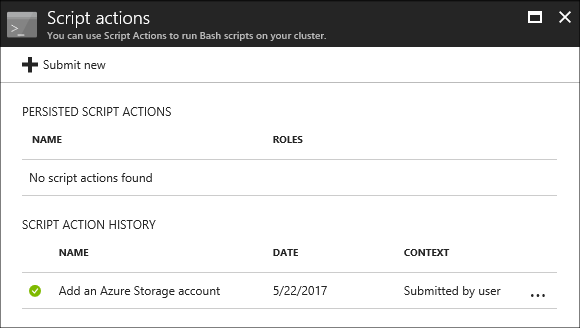
履歴からスクリプトを選択すると、このスクリプトの [プロパティ] セクションが表示されます。 画面の上部から、スクリプトを再実行または昇格できます。
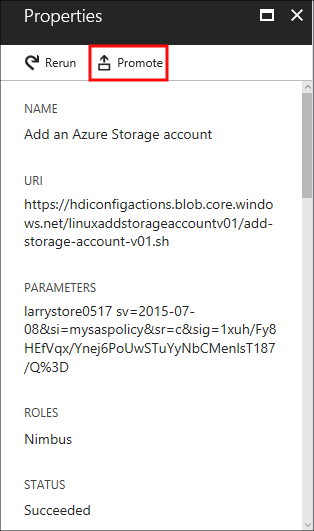
また、スクリプト アクション セクションのエントリの右側にある省略記号 [...] を選択して、アクションを実行することもできます。
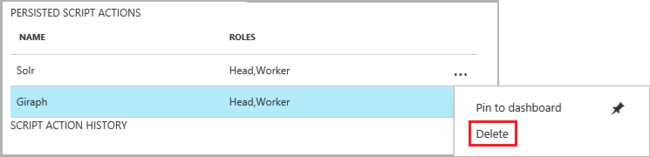
Azure PowerShell
| コマンドレット | 機能 |
|---|---|
Get-AzHDInsightPersistedScriptAction |
保存済みスクリプト アクションの情報を取得します。 このコマンドレットは、スクリプトによって実行された操作を元に戻すのではなく、保存されたフラグだけを削除します。 |
Get-AzHDInsightScriptActionHistory |
クラスターに適用されたスクリプト アクションの履歴、または特定のスクリプトの詳細を取得します。 |
Set-AzHDInsightPersistedScriptAction |
ad hoc スクリプト アクションを保存済みスクリプト アクションに昇格します。 |
Remove-AzHDInsightPersistedScriptAction |
保存済みスクリプト アクションを ad hoc アクションに降格します。 |
次のスクリプトの例では、昇格のコマンドレットを使用してから、スクリプトを降格しています。
# Get a history of scripts
Get-AzHDInsightScriptActionHistory -ClusterName mycluster
# From the list, we want to get information on a specific script
Get-AzHDInsightScriptActionHistory -ClusterName mycluster `
-ScriptExecutionId 635920937765978529
# Promote this to a persisted script
# Note: the script must have a unique name to be promoted
# if the name is not unique, you receive an error
Set-AzHDInsightPersistedScriptAction -ClusterName mycluster `
-ScriptExecutionId 635920937765978529
# Demote the script back to ad hoc
# Note that demotion uses the unique script name instead of
# execution ID.
Remove-AzHDInsightPersistedScriptAction -ClusterName mycluster `
-Name "Install Giraph"
Azure CLI
| command | 説明 |
|---|---|
az hdinsight script-action delete |
クラスターの指定した永続化されたスクリプト アクションを削除します。 このコマンドは、スクリプトによって実行された操作を元に戻すのではなく、保存されたフラグだけを削除します。 |
az hdinsight script-action execute |
指定した HDInsight クラスター上でスクリプト アクションを実行します。 |
az hdinsight script-action list |
指定したクラスターに対する永続化されたスクリプト アクションを一覧表示します。 |
az hdinsight script-action list-execution-history |
指定したクラスターに対するスクリプトの実行履歴をすべて一覧表示します。 |
az hdinsight script-action promote |
指定したアドホック スクリプトの実行を、保存済みスクリプトに昇格します。 |
az hdinsight script-action show-execution-details |
指定されたスクリプト実行 ID のスクリプト実行の詳細を取得します。 |
HDInsight .NET SDK
.NET SDK を使用してクラスターからスクリプトの履歴を取得し、スクリプトを昇格または降格する例については、実行中の Linux ベースの HDInsight クラスターに対するスクリプト アクションの適用に関する記事をご覧ください。
Note
この例では、.NET SDK を使用して HDInsight アプリケーションをインストールする方法も示します。